佳能打印机驱动下载全攻略 如何正确安装打印机驱动
佳能打印机驱动下载方法
哎呀,下载打印机驱动这事儿其实超级简单!首先你得知道,最靠谱的方式就是去官网下载。打开浏览器,输入"佳能官网",进入后找到"服务与支持"栏目,点进去就能看到下载入口啦!输入你的打印机型号,比如MF230、MP288或者ip2780这些,选择对应的操作系统版本,咔嚓一下就能下载了。记住哦,一定要认准官方网站,不然下载到乱七八糟的软件可就麻烦啦!

具体下载安装步骤详解
-
官方网站进入方法:在百度搜索"佳能官网",点击进入官方页面。这里要特别注意看清楚网址哦,别点进那些山寨网站了!
-
搜索打印机型号:进入官网后,在搜索框输入你的打印机具体型号,比如"佳能MP288",按下回车键就能找到对应的驱动下载页面。
-
选择操作系统:根据你的电脑系统选择对应的驱动版本,Windows还是Mac系统都要选对,不然安装时会出问题的哦!
-
下载驱动程序:点击下载按钮,等待下载完成。建议把文件保存在桌面,这样找起来更方便。
-
安装步骤:下载完成后,双击安装包,按照提示一步步操作。通常会让你选择安装语言、同意协议啥的,跟着提示点"下一步"就对了。
-
连接打印机:安装过程中可能会提示连接打印机,记得用USB线把打印机和电脑连起来,或者确保打印机和电脑在同一个网络下。
-
完成安装:最后点击"完成",重启电脑后就可以愉快地使用打印机啦!哇塞,是不是超级简单?
要是遇到下载中断或者安装失败的情况,别着急,重新再来一遍就好。有时候网络不稳定会导致下载失败,多试几次就行啦!

相关问题解答
- 佳能打印机驱动安装失败怎么办?
哎呀,安装失败这事儿确实挺烦人的!首先别着急,咱们一步步来排查。最常见的原因就是下载的驱动版本不对,一定要确认自己的操作系统是32位还是64位。还有就是安装的时候要把杀毒软件暂时关掉,有时候它们会误拦安装程序。如果还不行,试试用管理员身份运行安装程序,右键点击安装包选择"以管理员身份运行"就OK啦!记住哦,安装前最好把旧的驱动彻底卸载干净,不然容易冲突呢。
- 如何确认下载的驱动是正版的?
这个问题问得好!想要确认驱动是不是正版,最重要的就是认准官方网站。佳能官网的网址是canon.com开头,下载页面都会有官方认证标志。千万别在第三方网站下载,那些可能会捆绑垃圾软件。下载的时候看看文件大小,正版驱动一般都比较大有几十MB,太小的文件很可能有问题。安装的时候也要注意,正版驱动安装界面都很规范,不会有乱七八糟的广告弹窗哦!
- 下载驱动需要付费吗?
哈哈,这个完全不用担心!佳能官方提供的驱动程序都是完全免费的,不需要花一分钱。如果你看到哪个网站要求付费下载,那绝对是骗子网站!记得只有官方维修服务或者特殊软件才可能需要收费,普通的打印机驱动都是免费提供的。所以放心大胆地去官网下载吧,千万别被坑了哦!
- 驱动安装后打印机还是无法使用怎么办?
喔唷,这种情况确实挺让人头疼的!首先检查一下USB连接线是不是插好了,有时候就是线松了这么简单。然后看看打印机电源开了没,指示灯亮不亮。如果都没问题,可以尝试重新插拔USB线,或者换一个USB接口试试。还有一个办法是在控制面板里找到设备和打印机,右键点击你的打印机选择"疑难解答",让系统自动检测问题。通常这样操作一遍,大部分问题都能解决啦!

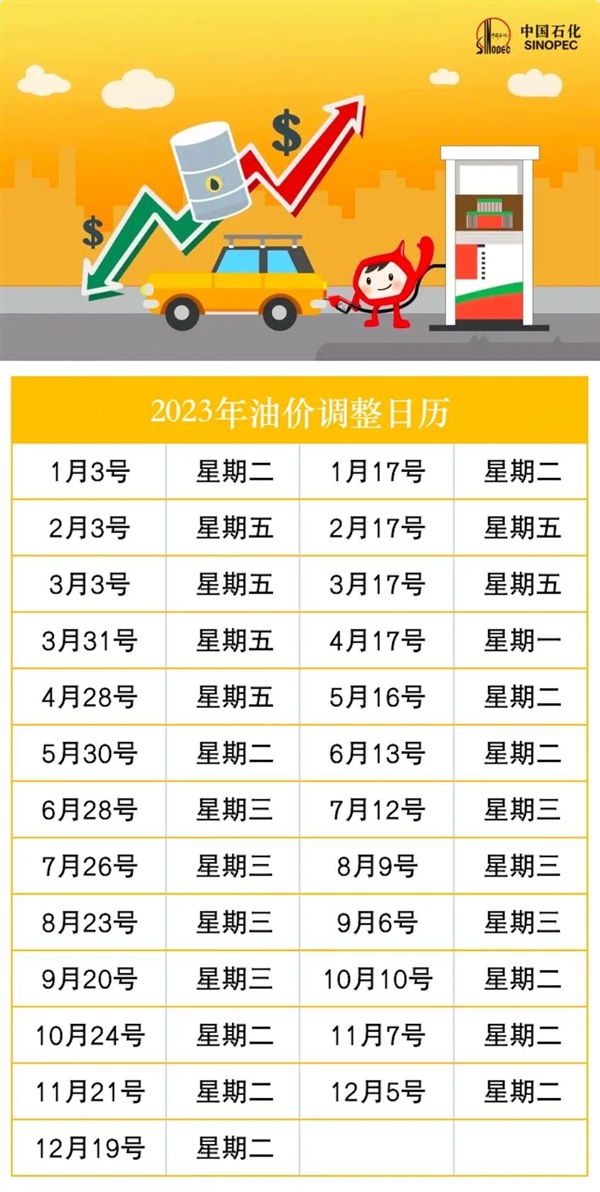



添加评论